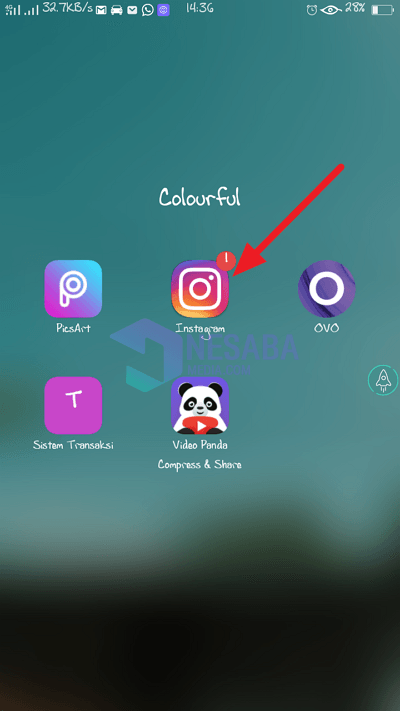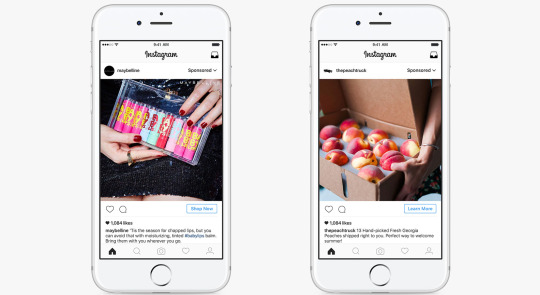2 måter å endre Gmail-profilbilder uten problemer, la oss prøve!
Teknologi som stadig utvikler seg, kan lette tilgangen til tilkobling mellom enkeltpersoner og andre. Slik at kommunikasjonsprosessen blir enklere.
Ikke bare det, fordi jo lettere kommunikasjonen er, desto bredere er tilkoblingen. Slik at nettverket av vennskap og forhold blir mer åpent.
Kommunikasjon er ikke begrenset til regioner for øyeblikketdenne kommunikasjonen kan gjennomføres opp til internasjonal rekkevidde. En av dem ved å bruke e-post. Gmail ble en av plattformene for å sende meldinger via e-post levert av Google. Kjent som det største selskapet innen teknologi som tilbyr en rekke tjenester som brukerne trenger.
Opplæring om hvordan du endrer Gmail-profilfoto
Hver person som selvfølgelig har en Gmail-kontovil ha rettighetene og autoriteten til hver konto. En av dem med å sette et profilbilde på gmail. Her er en guide for hvordan du endrer gmail-profilbildet ditt:
Metode 1: Gjennom en smarttelefon / mobilenhet
Du kan enkelt få tilgang til Gmail viasmarttelefonenhet som du har. Så du trenger ikke en annen enhet som en datamaskin eller bærbar PC for å få tilgang til Gmail. Her er de detaljerte trinnene for å endre gmail-profilbildet via smarttelefon eller mobiltelefon:
1. Forsikre deg om at internettforbindelsen er tilkoblet og nettverkskvaliteten er jevn
2. Åpne Gmail-applikasjonen på smarttelefonen (standard er allerede installert på smarttelefonen / mobilen)

3. Hvis du vil endre profilbildet for gmail-kontoen din, klikker du delen innstillinger
4. Velg deretter Gmail-kontoen som vil endre profilbildet ditt

5. Velg deretter delen Administrer Google-kontoen din

6. Deretter vil du se gmail-profilbildet. For å gjøre en profilfotoendring, klikk på profilbildeseksjonen

7. En popup-skjerm relatert til profilbildet vises, og klikk deretter Sett profilfoto

8. Du kan endre profilbildet ditt på to måter, velg ta bilde Hvis du vil ha en selfie, gå videre og velg Velg Foto hvis du tar bilder fra galleriet ditt

9. Velg ønsket bilde, og klikk på akseptere, deretter erstattet profilbildet.

Metode 2: Bruke nettleseren
I tillegg til å bruke en smarttelefon eller mobiltelefon, du ogsåkan få tilgang til gmail gjennom en nettleser. Du kan bruke forskjellige typer nettlesere etter din smak. Det som ofte brukes er å bruke Google Chrome-nettleseren, og Mozilla Firefox. I tillegg til disse to nettleserne, kan du også bruke andre typer nettlesere. Her er de detaljerte trinnene for å endre gmail-profilbilder gjennom en nettleser:
1. Forsikre deg om at du har en jevn internettforbindelse
2. Åpne nettleseren. I denne artikkelen er nettleseren Google Chrome brukt
3. Du vil se et søkefelt øverst.
4. Skriv inn gmail-nettstedet, dvs. gmail.com eller du kan skrive nøkkelordet "gmail" og gjøre et søk

5. Vent til Gmail-siden vises i sin helhet
6. For å fortsette prosessen med å endre profilbilder, klikk på ikonet innstillingene øverst til høyre
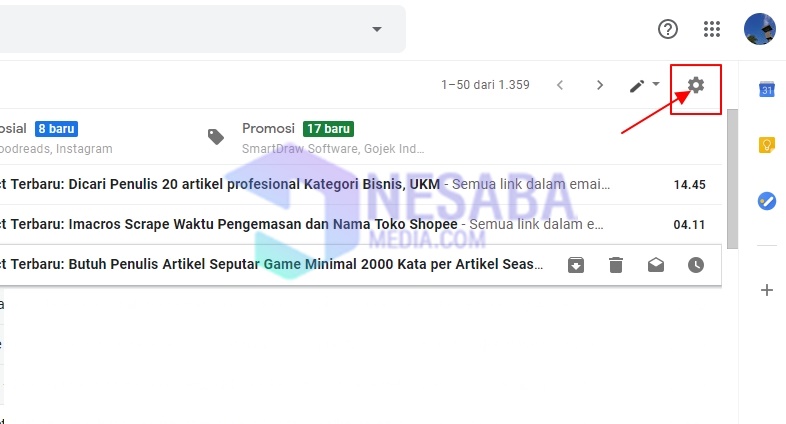
7. Velg deretter innstillinger / innstillinger

8. Bla til bunnen til det er en seksjon Bildet mitt, og klikk Om meg

9. Klikk deretter på profilfoto seksjon
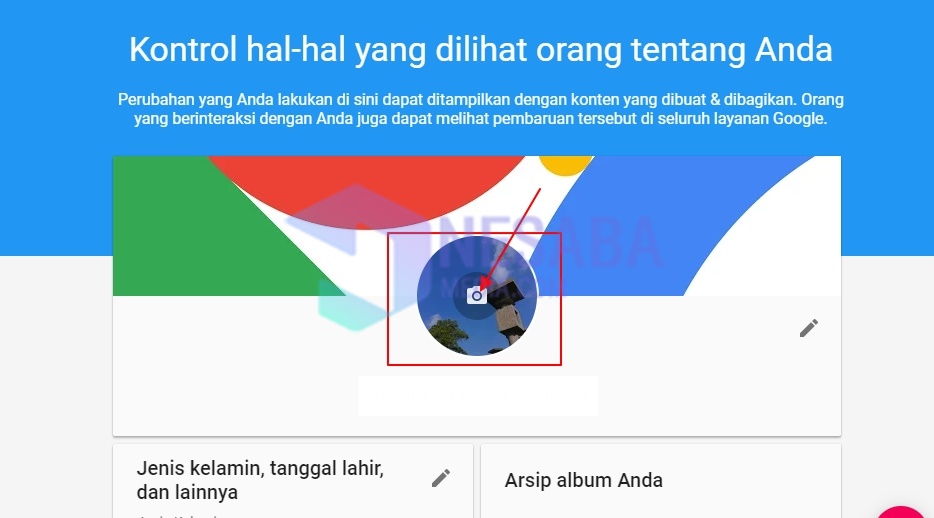
10. Velg det bildet du vil være det nye profilbildet etter, og klikk deretter ferdig

11. Vent til prosessen, og profilbildet endres i henhold til det du valgte.

Med guiden for hvordan du endrer gmail-profilbilder, kan dette gjøre det lettere for gmail-brukere å få tilgang til og endre innstillinger for gmail-profilfoto.
Eksistensen av dette kan være et raskt skritt forBrukere optimaliserer evnen til å administrere og endre Gmail-innstillinger på kontoene sine. Prosessen med å endre gmail-profilbilder gjøres enklere fordi brukere kan tilpasse seg enhetene de har. Forhåpentligvis kan informasjonen i denne artikkelen være nyttig for deg.